
windirstat 磁盘清理工具 v2.0.1 中文绿色版(附使用教程)
- 大小:358KB
- 分类:磁盘光盘
- 环境:Windows
- 更新:2024-10-18
热门排行
简介

windirstat是一款磁盘统计查看器和清理工具,具备了硬盘空间分析功能和磁盘清理两大功能,能够以更直观的方式展现文件所占有的硬盘室内空间尺寸,让你一目了然了解是哪一种类的文件占有了你珍贵的硬盘空间。而且与其它软件不同的是,你可以在程序内部删除和删除不需要的文件,大多数磁盘使用分析器只允许您查看文件大小和占用的硬盘驱动器的百分比,但是它可以让您更多地执行此操作,而不是去Windows资源管理器,找到文件并删除它,你现在可以在程序中正确的做,非常实用。此外,当扫描完系统后,该软件会精确显示出哪些文件夹、文件类型和文件占用的空间最多,在删除之前,首先要确保不会删除任何重要的系统文件,仅删除个人数据文件。如果您正在寻找一款好用的分析硬盘空间的工具,那么不妨来试试windirstat中文版吧,不管是整个硬盘、某个分区还是指定的文件夹都可以,绝不会让你失望的。
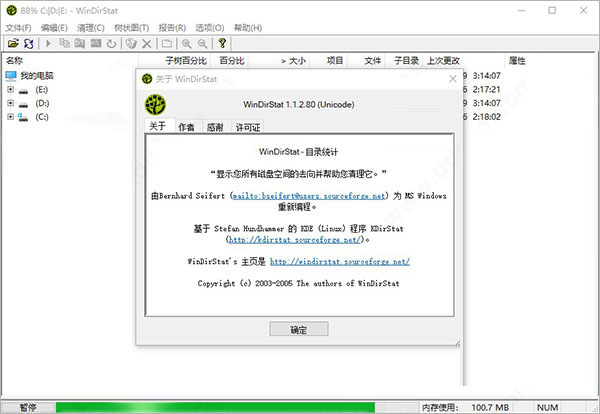
软件特点
1、使用了资源管理器的目录树模式,所以操作起来非常的方便。
2、带有矩形图谱,图谱中的每个矩形就代表一个文件夹,不同的填充颜色说明其中包含了不同类型的文件或程序,所以你可以在一张很小的图中查看到所有文件夹的情况,矩形区域越大说明文件夹占用的空间越多,想要删除腾出大量空间的话,删除那些大文件夹的中的文件即可。
3、目录树模式中也带有多种统计方式,分析过后,你可以看到每个文件夹的体积、文件夹下带有多少文件、以及每个文件夹占用空间的百分比。windirstat怎么改中文在本站下载解压,双击运行"WinDirStat.exe"程序便可直接打开软件;
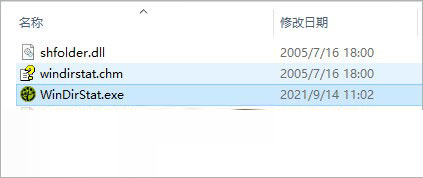
由于该版本是由大神所汉化制作的,所有可以看到所有界面已经更换为简体中文语言啦;
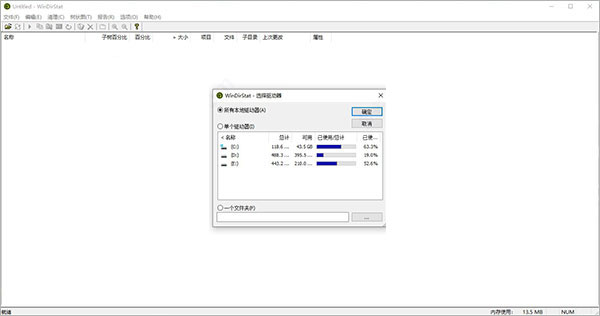
最后,便可以轻松的清理磁盘的多余内容啦。
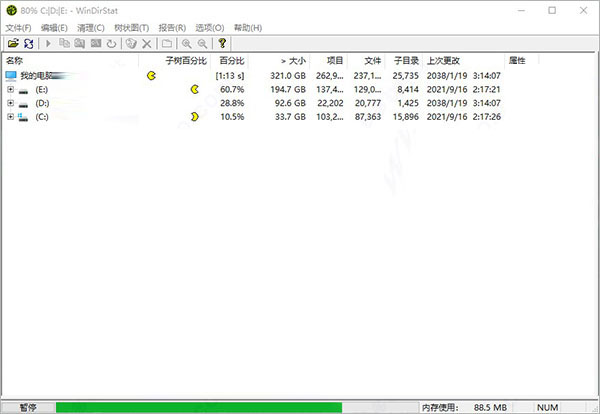
windirstat使用方法
提示:下方的色块代表的就是本地的文件,色块越大表示文件大小越大
1、打开软件,在这里选择c盘:
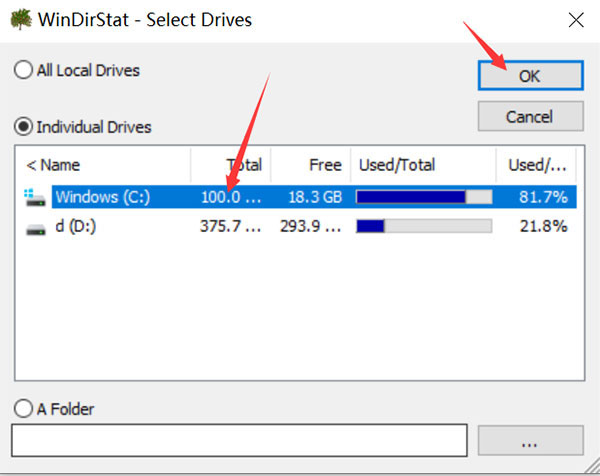
2、然后等待几分钟软件分析c盘;
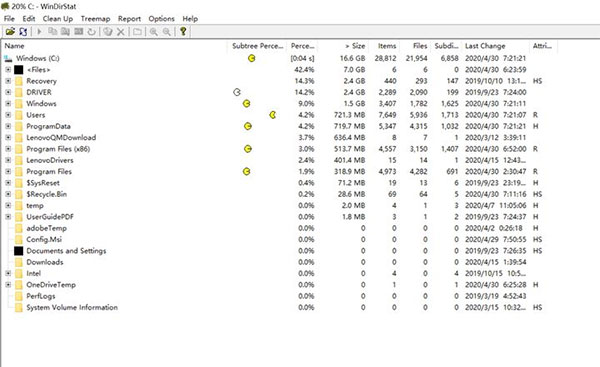
3、等变成这样就分析完成了:
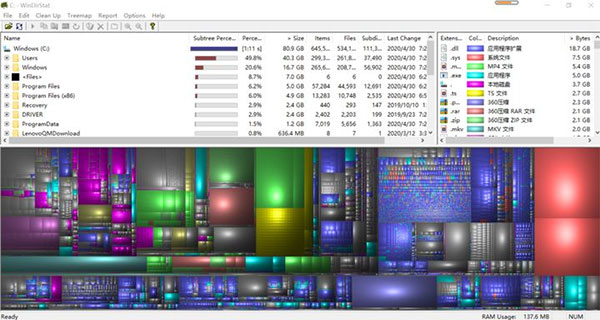
4、他从大到小排列了文件,我们依次进行查看并分析是否删除;
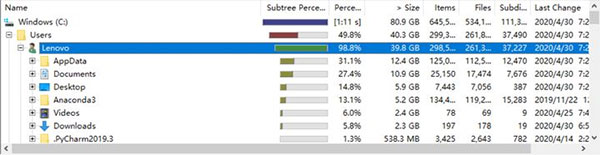
5、不懂的文件一定要进行百度,误删以后风险特别大;
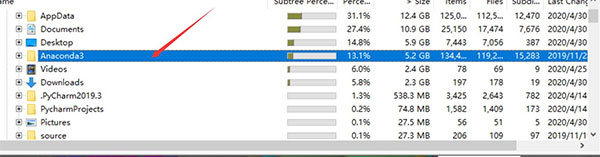
6、然后将他转移到d盘,以此类推,就这样我就轻轻松松处理掉20G的文件,我电脑又可以策马奔腾了。
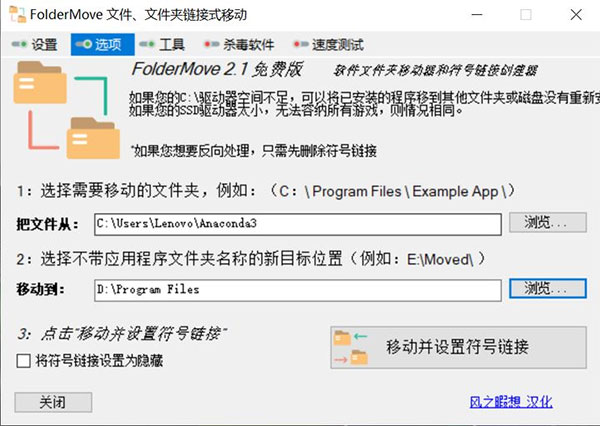
功能介绍
支持对电脑系统的所有磁盘进行扫描,并且能够扫描出所有数据文件的占用情况
同时也支持自定义扫描对象,能够指定对不同的磁盘数据进行扫描
树形图将每个文件表示为一个彩色矩形,矩形的面积与文件的大小成比例。
矩形的排列方式是,目录再次组成矩形,其中包含所有文件和子目录。
它们的面积与子树的大小成比例。
矩形的颜色表示文件的类型,如扩展名列表所示,靠垫阴影还带出了目录结构。
支持名称显示:此列显示文件和目录的名称及其树结构。
支持大小统计:对于文件,这是文件的大小,以字节为单位,对于目录,即所有子目录和文件的大小之和。
子树百分比:显示子树的大小如何由子项目的大小组成,此信息仅在一个级别内可比较,始终与扩展的父项相关
文件信息统计:子树中的文件数,子树中的子目录数。
项目:子树中的项目数,文件和子目录的总和。













 chrome下载
chrome下载 知乎下载
知乎下载 Kimi下载
Kimi下载 微信下载
微信下载 天猫下载
天猫下载 百度地图下载
百度地图下载 携程下载
携程下载 QQ音乐下载
QQ音乐下载